php小编新一为您分享有关惠普打印机驱动的两种安装方法。安装打印机驱动是使用打印机的重要步骤,正确的安装方法可以确保打印机正常运行。本文将介绍通过光盘安装和在线下载安装两种常用的安装方式,帮助您轻松完成打印机驱动的安装,让您的打印工作更加便捷高效。
第一种方法:官网下载驱动
1、在搜索引擎中搜索惠普中国官网,在支持一栏中,选择【软件与驱动程序】。
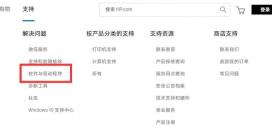
2、选择【打印机】分类,在搜索框中输入你的打印机型号,点击【提交】,即可查找到你的打印机驱动。

3、根据你电脑的系统选择对应的打印机,win10即选择win10系统的驱动。
4、下载成功后,在文件夹中找到你存储驱动程序的位置,双击安装即可。
第二种方法:找第三方软件
如果觉得了解打印机型号和辨别电脑系统有困难,可以将驱动程序的下载交给专业的软件去操作,例如驱动人生。
1、打开【驱动人生8】,点击【驱动管理】-【立即扫描】。驱动人生将自动扫描匹配对应的打印机驱动,无需自己搜索匹配。
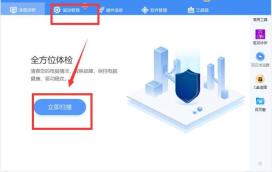
2、待扫描完成后,点击右侧的【升级驱动】即可下载惠普打印机的驱动,步骤简单且快速。

PS:那么在下载好驱动之后如何连接电脑呢?
1、将打印机连至电脑,打开电脑上的【控制面板】,进入【设备和打印机】。
2、点击【添加打印机】。

3、待扫描完成后,选择【连接到此计算机的本地打印机】,并且点击【自动检测并安装即插即用的打印机】。

以上是分享惠普打印机驱动的两种安装方法的详细内容。更多信息请关注PHP中文网其他相关文章!
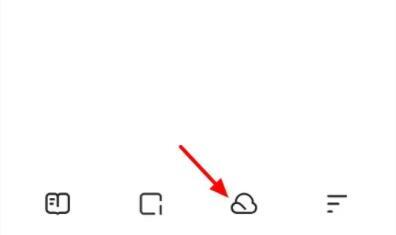 夸克网盘怎么分享到百度网盘?Mar 14, 2024 pm 04:40 PM
夸克网盘怎么分享到百度网盘?Mar 14, 2024 pm 04:40 PM夸克网盘和百度网盘都是很便利的存储工具,不少的用户们都在询问这两款软件互通吗?夸克网盘怎么分享到百度网盘?下面就让本站来为用户们来仔细的介绍一下夸克网盘的文件怎么保存到百度网盘方法吧。 夸克网盘的文件怎么保存到百度网盘方法 1、想要知道怎么把夸克网盘的文件转到百度网盘,首先在夸克网盘上下载需要保存的文件,然后打开百度网盘客户端后,选择压缩文件要保存的文件夹,双击打开该文件夹。 2、打开该文件夹后,点击窗口左上角区域的“上传”。 3、在电脑中找到需要上传的压缩文件,点击选
 芒果tv会员账号分享2023Feb 07, 2024 pm 02:27 PM
芒果tv会员账号分享2023Feb 07, 2024 pm 02:27 PM芒果TV拥有各种类型的电影、电视剧、综艺等资源,用户可以在其中自由的选择进行观看。芒果tv会员不仅能够看到全部的VIP剧而且还能够设置最高清的画质,帮助用户爽快看剧,下面小编就给大家带来一些芒果tv免费的会员账号供用户们使用,赶紧来看一看吧。芒果tv最新会员账号免费分享2023:注意:都是收集的最新会员账号,可以直接登录使用,不要随意的修改密码。账号:13842025699密码:qds373账号:15804882888密码:evr6982账号:13330925667密码:jgqae账号:1703
 win7企业版激活密钥有哪些的分享Jul 09, 2023 pm 03:01 PM
win7企业版激活密钥有哪些的分享Jul 09, 2023 pm 03:01 PMwin7企业版激活密钥有没有最新的?如果你安装的是官方win7企业版,会提示用windows7企业版产品密钥来激活,否则不能正常使用。所以小编接下来跟大家分享一些win7企业版激活密码,大家一起来看看吧。Q3VMJ-TMJ3M-99RF9-CVPJ3-Q7VF3KGMPT-GQ6XF-DM3VM-HW6PR-DX9G8MT39G-9HYXX-J3V3Q-RPXJB-RQ6D79JBBV-7Q7P7-CTDB7-KYBKG-X8HHCP72QK-2Y3B8-YDHDV-29DQB-QKWWM6JQ
 win7系统如何分享wifi热点Jul 01, 2023 pm 01:53 PM
win7系统如何分享wifi热点Jul 01, 2023 pm 01:53 PMwin7系统如何分享wifi热点?我们电脑在连接了网络之后,也是可以进行无线网络的分享的。很多用户想要将自己电脑的网络分享到手机上来使用。很多小伙伴不知道怎么详细操作,小编下面整理了win7系统如何分享wifi热点的操作方法步骤,如果你感兴趣的话,跟着小编一起往下看看吧! win7系统如何分享wifi热点的操作方法步骤 1、要想开启wifi热点,首先得要有无线网卡,笔记本是有自带的,pc的话可以购买一个随身wifi来分享wifi,这里就不叙述了。首先按下键盘上的windows键打开开始菜
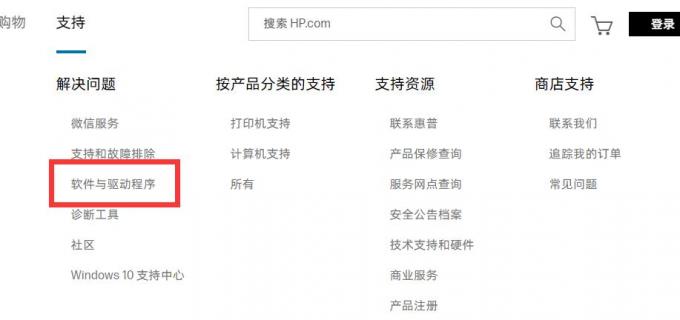 分享惠普打印机驱动的两种安装方法Mar 13, 2024 pm 05:16 PM
分享惠普打印机驱动的两种安装方法Mar 13, 2024 pm 05:16 PM惠普打印机是很多办公室内必备的打印设备,在电脑上安装打印机驱动,可以完美解决打印机无法连接等等问题。那么惠普打印机驱动怎么安装?下面小编就给大家介绍两个惠普打印机驱动程序安装方法。 第一种方法:官网下载驱动 1、在搜索引擎中搜索惠普中国官网,在支持一栏中,选择【软件与驱动程序】。 2、选择【打印机】分类,在搜索框中输入你的打印机型号,点击【提交】,即可查找到你的打印机驱动。 3、根据你电脑的系统选择对应的打印机,win10即选择win10系统的驱动。 4、下载成功后,在文件夹中找到
 番茄小说链接如何分享Feb 27, 2024 pm 04:20 PM
番茄小说链接如何分享Feb 27, 2024 pm 04:20 PM番茄小说是丰富的小说宝库,其中汇聚了海量优质的小说资源。在这里,你可以根据自己的喜好,从多种不同类型的小说中挑选出心仪之作。对于热爱阅读的你,这无疑是一片可以自由翱翔的文学天地。有的时候遇到心仪的读物也像分享给好友一起阅读,但是很多用户们还不清楚究竟该如何分享,那么这篇教程攻略就将为大家带来详细的攻略介绍,想要了解的玩家们就快来跟着本文一起阅读吧!番茄小说怎么分享书给好友?1、打开番茄小说,点击进入小说,点击右上角分享图标。2、选择分享渠道,这里小编以分享至微信好友为例。3、点击分享。4、即可查
 解决Discuz微信分享无法显示的问题Mar 09, 2024 pm 03:39 PM
解决Discuz微信分享无法显示的问题Mar 09, 2024 pm 03:39 PM标题:解决Discuz微信分享无法显示的问题,需要具体代码示例随着移动互联网的发展,微信成为了人们日常生活中不可或缺的一部分。在网站开发中,为了提升用户体验和扩大网站的曝光度,很多站点会集成微信分享功能,让用户能够方便地分享网站的内容到朋友圈或者微信群中。然而,有时候在使用Discuz等开源论坛系统时,会遇到微信分享无法显示的问题,这给用户体验带来了一定的困
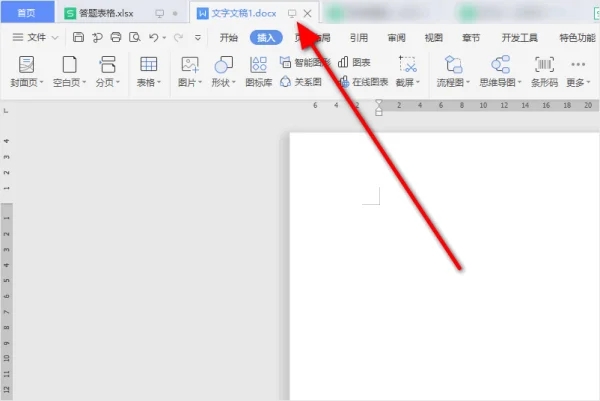 电脑wps怎么分享文件?wps分享文件给好友的方法Mar 13, 2024 pm 12:34 PM
电脑wps怎么分享文件?wps分享文件给好友的方法Mar 13, 2024 pm 12:34 PMwps是一款颇受欢迎的办公软件,无论是在学习、工作还是生活中,都能大大提高工作效率。我们经常会将wps文件分享给需要的朋友,具体要怎么操作呢?下面就由小编来演示一下详细操作。 1、打开需要分享的文件。 2、点击文件,再点击分享文档。 3、权限选择仅指定人可查看/编辑,然后点击创建并分享。 4、然后点击复制链接。 5、打开自己要分享的途径,如分享微信好友,在输入框点击鼠标右键,选择粘贴。 6、然后点击发送就可以了。


热AI工具

Undresser.AI Undress
人工智能驱动的应用程序,用于创建逼真的裸体照片

AI Clothes Remover
用于从照片中去除衣服的在线人工智能工具。

Undress AI Tool
免费脱衣服图片

Clothoff.io
AI脱衣机

AI Hentai Generator
免费生成ai无尽的。

热门文章

热工具

SublimeText3 英文版
推荐:为Win版本,支持代码提示!

SublimeText3汉化版
中文版,非常好用

WebStorm Mac版
好用的JavaScript开发工具

SublimeText3 Mac版
神级代码编辑软件(SublimeText3)

SublimeText3 Linux新版
SublimeText3 Linux最新版





